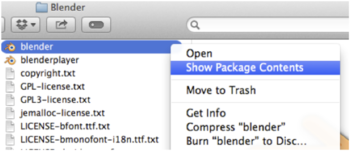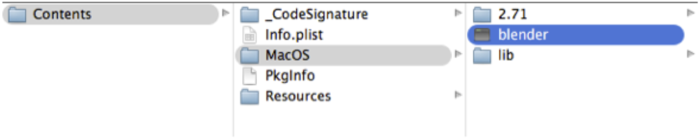Logistieke Robots/les 3
Morsy besturen met Python
In de vorige les hebben we gezien dat de controller van Morsy veel complexer wordt als we hem autonoom aan willen sturen. Wanneer we Morsy nog meer taken willen geven, en wanneer we Morsy in een groep willen laten werken, zijn de logic bricks niet meer toereikend. Daarom gaan we Blender combineren met de programmeertaal Python.
Controleer eerst of de juiste versie van Python op je systeem geïnstalleerd is, op de juiste plaats. (Zie: Python installeren voor verdere aanwijzingen.) In sommige gevallen is Python geïnstalleerd als onderdeel van Blender.
Blender combineren met programmeertaal Python
In deze les gebruiken we warehouse.blend. Deze omgeving zullen we gedurende de rest van het project gebruiken. Het openen van het bestand gaat nu anders omdat we de Python output willen zien.
OS X: Blender opstarten met Terminal
Ga naar de Blender applicatie en open de Package Contents van Blender.
Open vervolgens het blender executable bestand via het openen van de volgende folders:
Als Blender opstart, kun je via File>Open het bestand “warehouse.blend” openen.
Windows:
Open Blender op de gebruikelijke manier. Ga naar de Info Window en klik op Window >Toggle System Console. Er is nu een extra scherm in beeld.
Wanneer je de file “warehouse.blend” geopend hebt, zie je in het window linksonder een Tekst Editor. Hier kun je een Python controller ontwikkelen.
Controleren of Python werkt in Blender
Om te testen of de link tussen Blender en Python werkt, voeren we de volgende stappen uit:
- Voeg aan Robot_11 (de voorste) een Always sensor toe.
- Maak een nieuw Python script aan:
- klik op de "+" onderin het Text Editor venster (naast de naam van het bestand).
- verander de naam van het bestand in "Text.py"
- typ in de Text Editor:
print(“Hello”)
- Voeg aan Robot_11 de Python controller ‘Text.py’ toe:
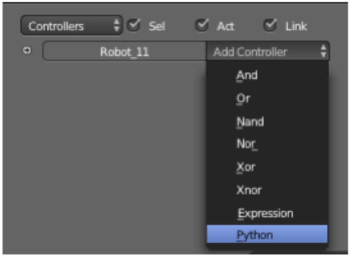
- Link de controller met de sensor:
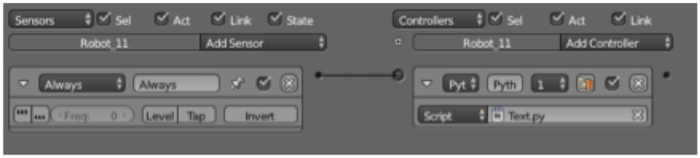
- Ga na de spel modus en kijk naar de console. Dit moet er nu in de console te zien zijn: